拜读科技未来关于Windows操作系统版本及支持周期的综合说明,结合了当前(2025年8月)的官方信息和技术文档:一、桌面操作系统Windows 11最新版本为24H2(22631.3447),支持周期至2026年10月需注意:Windows 10 21H2版本已于2023年6月终止服务,22H2版本为当前唯一支持的Windows 10分支Windows 1022H2版本(19045.6218)将持续获得安全更新至2025年10月微软推荐用户升级至Windows 11以获得长期支持Windows 7/8/8.1均已停止官方支持:Windows 7于2020年终止,Windows 8.1于2023年1月终止安全更新二、服务器操作系统Windows Server 2022基于Windows 10 21H2内核开发,支持周期长达10年(至2032年)默认启用经典菜单栏,强化硬件信任层等安全功能Windows Server 2012/2012 R2主流支持已结束,仅企业版可通过扩展支持计划获取补丁(至2023年10月)三、版本选择建议 企业用户:推荐Windows Server 2022或Windows 11专业版个人用户:建议升级至Windows 11 24H2版本老旧设备:Windows 10 22H2仍可短期使用,但需注意2025年10月的终止支持日期如需具体版本的下载或安装指导,可参考微软官方文档或MSDN系统库资源。
联想休眠后黑屏无法启动怎么办?当我们的电脑需要一段时间暂不使用时,有用户会直接让电脑进入休眠模式,这样上次电脑的操作内容都还在,方便我们之后直接进入上次的电脑操作界面,但是近期有联想电脑用户遇到了休眠后黑屏无法唤醒的情况,使用鼠标或者键盘都无法唤醒,那么没有什么方法解决呢?我们来看看吧。
方法一:

1、首先如果无法唤醒,那就只能使用电源键强制重启电脑。
2、重启后,点开搜索按钮,搜索“ cmd ”。

3、接着选择“ 以管理员身份运行 ”。
4、在其中输入“ powercfg -h on ”回车确定。
5、然后打开“ 设置 ”进入“ 系统 ”设置。
6、再点击左侧的“ 电源和睡眠 ”选项,进入“ 其他电源设置 ”。
7、打开后,在其中找到“ 允许混合睡眠 ”,将下方选项更改为“ 启用 ”并保存即可。
方法二:
1、右键此电脑,打开“ 管理 ”。
2、接着打开“ 设备管理器 ”,展开“ 系统设备 ”。
3、双击打开图示设备。
4、进入“ 电源管理 ”, 取消勾选 图示选项并保存即可。
以上就是小编为你带来的关于“联想休眠后黑屏无法启动怎么办?联想笔记本待机黑屏唤不醒的解决教程”的全部内容了,希望可以解决你的问题,感谢您的阅读,更多精彩内容请关注。


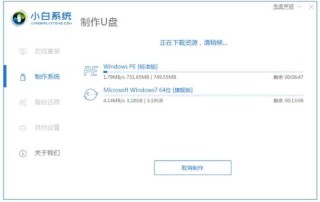
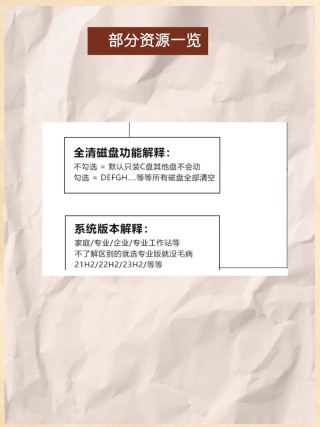
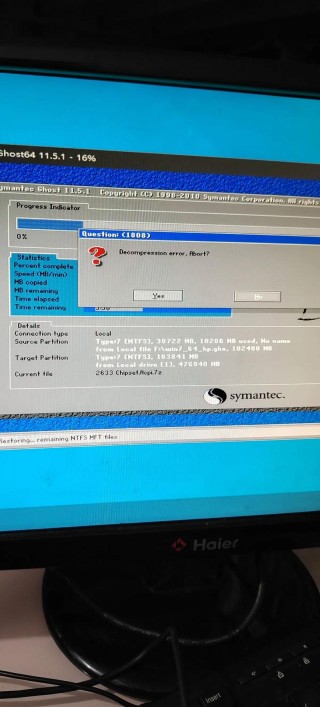
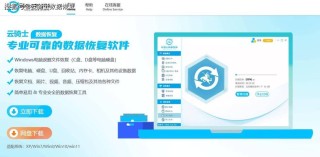
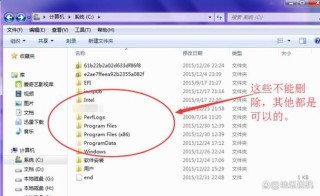
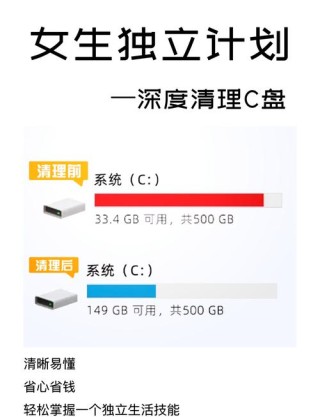


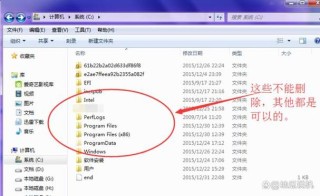


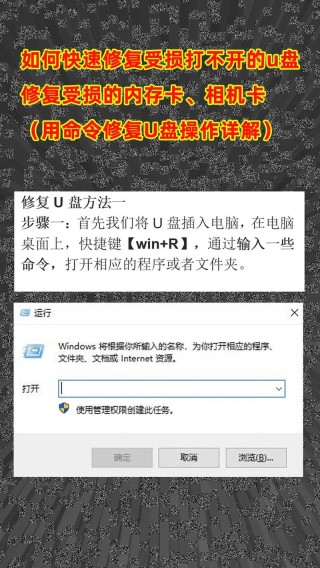
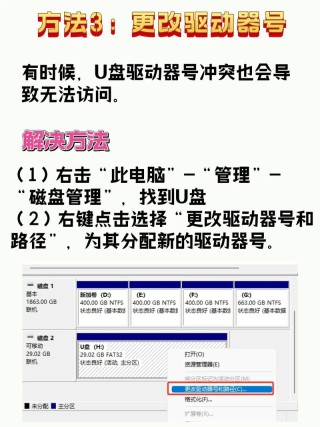
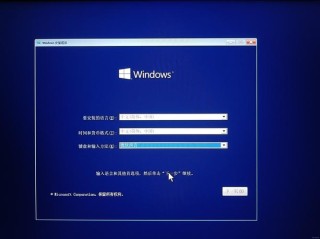

全部评论
留言在赶来的路上...
发表评论